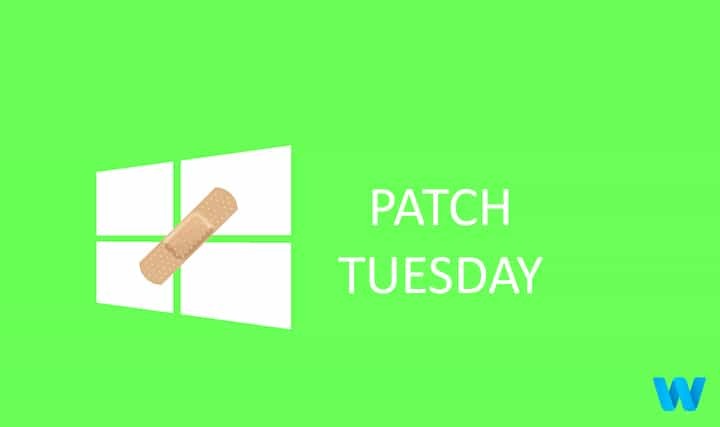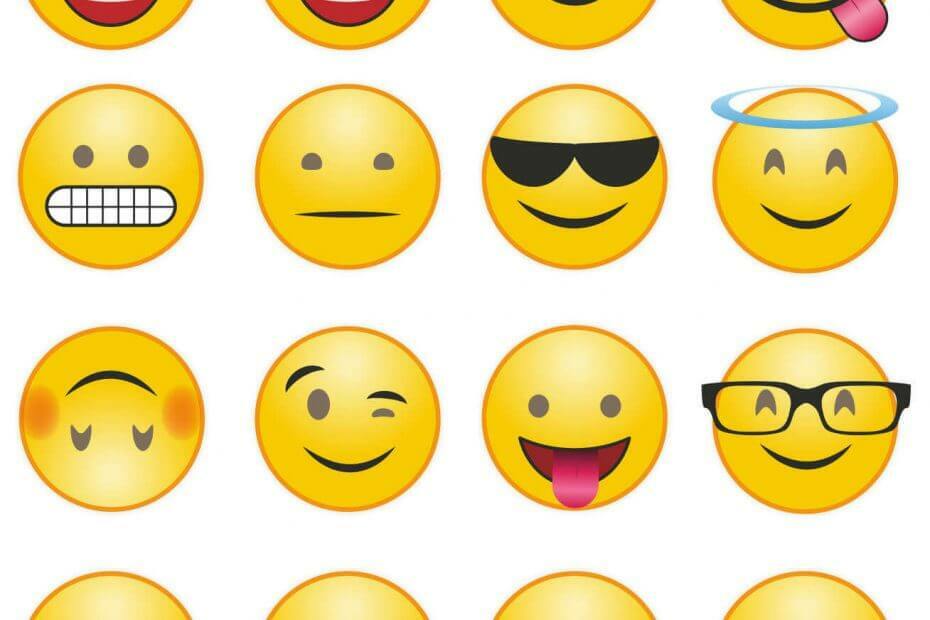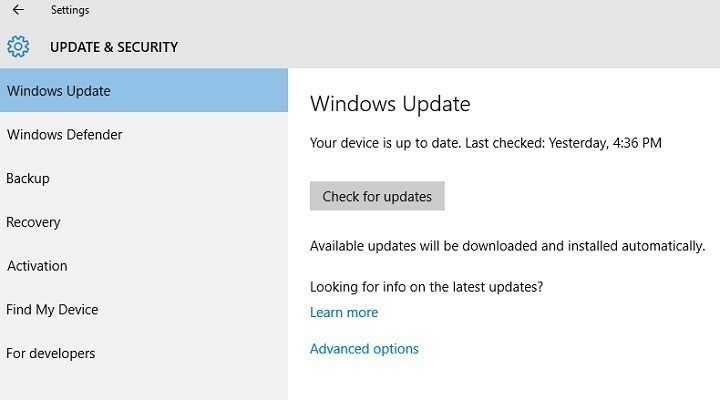XINSTALĒT, NOklikšķinot uz LEJUPIELĀDES FAILA
Šī programmatūra nodrošinās jūsu draiveru darbību, tādējādi pasargājot jūs no izplatītām datora kļūdām un aparatūras kļūmēm. Pārbaudiet visus savus draiverus tagad, veicot 3 vienkāršas darbības:
- Lejupielādēt DriverFix (pārbaudīts lejupielādes fails).
- Klikšķis Sākt skenēšanu lai atrastu visus problemātiskos draiverus.
- Klikšķis Atjauniniet draiverus lai iegūtu jaunas versijas un izvairītos no sistēmas darbības traucējumiem.
- DriverFix ir lejupielādējis 0 lasītāji šomēnes.
Vissvarīgākais ir, lai viss būtu atjaunināts. Pāreju no Windows 7 uz Windows 8 vai Windows 10 varētu attaisnot ar atjauninātiem aizsardzības atjauninājumiem, kas novērš vīrusu un spiegprogrammatūras draudus. Tomēr pat visizteiktākā priekšrocība dažkārt izpaliek. Proti, neliels lietotāju skaits nesaņēma nevienu Windows Defender atjauninājums attiecīgi operētājsistēmā Windows 10 vai Windows 8/8.1.
Lai to risinātu, mēs piedāvājām dzīvotspējīgāko risinājumu sarakstu. Ja neredzat Windows Defender definīcijas atjauninājumus, pakāpeniski pārvietojiet sarakstu.
Ko darīt, ja Windows 10 neatjaunina aizsardzību pret vīrusiem un spiegprogrammatūru?
- Meklēt atjauninājumus
- Pārliecinieties, vai nav instalēts trešās puses antivīruss
- Restartējiet pakalpojumus
- Palaidiet SFC
- Izmantojiet CMD, lai ieviestu atjauninājumus
- Pārbaudiet grupas politiku
- Lejupielādējiet atjauninājumus manuāli
- Atiestatīt datora rūpnīcas vērtības
1. Meklēt atjauninājumus
Pastāv iespēja, ka jūs jau esat to izmēģinājis. Kā jūs jau zināt, Defender atjauninājumi aizsardzībai pret vīrusiem un spiegprogrammatūru tiek nodrošināti Windows atjaunināšana. Tomēr, kā mēs jau redzējām tik daudzas reizes iepriekš, šie atjauninājumi mēdz darboties nepareizi. Lai pārspētu automātisko izplatīšanu (kas šajā gadījumā acīmredzami neizdodas), varat pāriet uz Windows Defender drošības centru un manuāli pārbaudīt, vai nav atjauninājumu.
- LASI ARĪ: Windows Defender bloķē visus draudus reālās pasaules AV-Comparatives testos
Veiciet šīs darbības, lai atjauninātu Windows Defender, izmantojot drošības centru:
- Atvērt Windows Defender drošības centrs no paziņojumu apgabala.
- Izvēlieties Aizsardzība pret vīrusiem un draudiem.
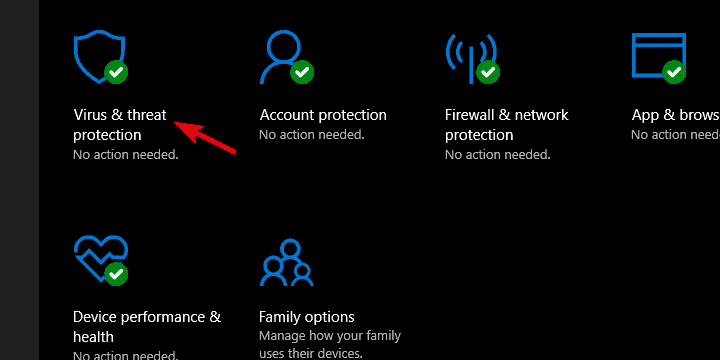
- Atvērt Vīrusu un draudu aizsardzības atjauninājumi.
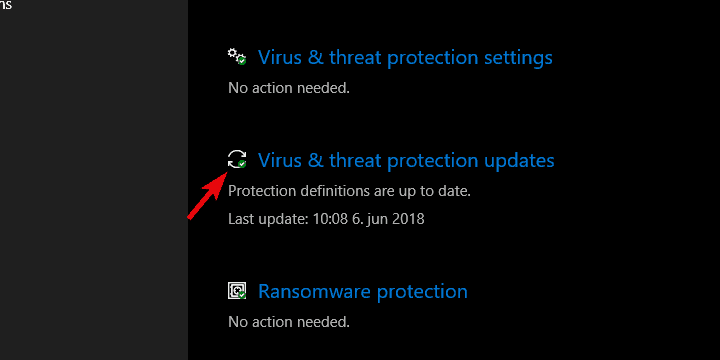
- Noklikšķiniet uz Meklēt atjauninājumus pogu.
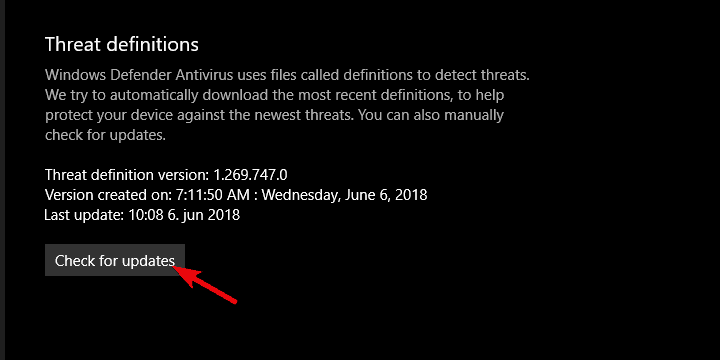
Ja kļūda ir pastāvīga, veiciet tālāk norādītās papildu darbības.
2. Pārliecinieties, vai nav instalēts trešās puses antivīruss
Tagad jūs jau zināt, ka diviem nav vietas pretļaunatūras risinājumi operētājsistēmā Windows 10. Vai arī jebkura Windows iterācija. Ja nolemjat uzticēties trešās puses antivīrusam, Windows Defender tiks automātiski atspējots. Tagad, ja tikmēr izlemjat izmantot Windows Defender, ir patiešām svarīgi izdzēst visas trešās puses antivīrusa pēdas, kas bija pirms tā.
- LASI ARĪ: Labākā pretvīrusu programmatūra, ko izmantot 2018. gadā savam Windows 10 datoram
Tāpēc ir nepieciešama rūpīga tīrīšana, lai Windows Defender darbotos bez problēmām. Varat pārvietoties un tīrīt saistītos failus pats vai izmantot trešās puses rīku, kas to darīs jūsu vietā. Pieejamo atinstalētāju un tīrīšanas līdzekļu saraksts ir milzīgs, tāpēc iesakām pārbaudīt mūsu sarakstu ar tiem labākie pieejamie rīki.
Šie rīki notīrīs visus atlikušos failus, un pēc restartēšanas programmai Windows Defender vajadzētu darboties labi. Tomēr, ja tas tā nav, varat darīt vēl dažas lietas.
3. Restartējiet pakalpojumus
Var palīdzēt arī drošības centram paredzētā pakalpojuma restartēšana. Ja Windows Defender ir aktīvs, šim pakalpojumam vajadzētu automātiski startēt sistēmā. Tomēr nelielas kļūdas dēļ daži sistēmas pakalpojumi mēdz apstāties. Turklāt, restartējot attiecīgo pakalpojumu, jūs restartēsit sistēmas lietojumprogrammu, un tas var izraisīt Windows Defender darbību.
- LASI ARĪ: Pilns labojums: Windows atjaunināšanas kļūdas kods 0x80070020
Lūk, kur atrast pakalpojumu un kā to restartēt:
- Tips pakalpojumus Windows meklēšanas joslā un atveriet Pakalpojumi no rezultātu saraksta.
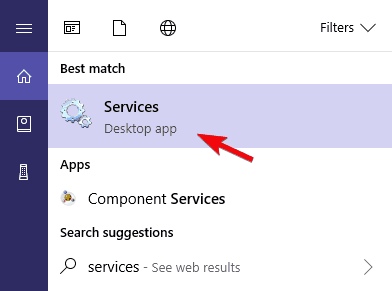
- Dodieties uz "Drošības centrs” pakalpojumu un pārliecinieties, vai tas darbojas.
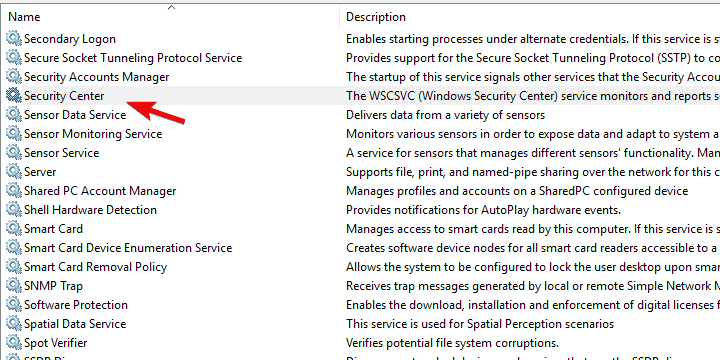
- Ja tas nedarbojas, ar peles labo pogu noklikšķiniet uz tā un noklikšķiniet uz Sākt.
4. Palaidiet SFC
Kad sāk bojāties iebūvētie sistēmas resursi, problēmu novēršanas darbības, ko parasti izmantojam trešo pušu lietojumprogrammās, nav pieejamas. Tā vietā mēs varam izmantot iebūvētos rīkus. Viens bieži izmantots rīks sistēmas kļūdu novēršanai ir sistēmas failu pārbaudītājs, kas pazīstams arī kā SFC. Šis rīks darbojas caur komandrindu un pārbauda sistēmas failu integritāti.
- LASI ARĪ: Pilns labojums: “Darbs ar atjauninājumiem” ir iestrēdzis operētājsistēmā Windows 10, 8.1, 7
Lūk, kā palaist SFC operētājsistēmā Windows 10:
- Windows meklēšanas joslā ierakstiet cmd, ar peles labo pogu noklikšķiniet uz Komandu uzvedne un palaidiet to kā administratoru.
- Komandrindā ierakstiet sfc/scannow un nospiediet taustiņu Enter.

- Pagaidiet, līdz procedūra beidzas, un restartējiet datoru.
- Mēģiniet vēlreiz atjaunināt Windows Defender vīrusu un spiegprogrammatūras definīciju.
5. Izmantojiet CMD, lai ieviestu atjauninājumus
Eksperta padoms:
SPONSORĒTS
Dažas datora problēmas ir grūti atrisināt, it īpaši, ja runa ir par bojātām krātuvēm vai trūkstošiem Windows failiem. Ja rodas problēmas ar kļūdu labošanu, jūsu sistēma var būt daļēji bojāta.
Mēs iesakām instalēt Restoro — rīku, kas skenēs jūsu ierīci un noteiks kļūmes cēloni.
Noklikšķiniet šeit lai lejupielādētu un sāktu remontu.
Komandu uzvedne tiek izmantots scenārijos, kad jums ir pilnībā jāpārņem kontrole pār savu sistēmu. Atjauninājumu notīrīšanu ar iestrēgušu iemeslu un atjaunināšanas procesa restartēšanu var viegli veikt, izmantojot dažas komandas. Kad esat to izdarījis, atjaunināšanas ciklam jāturpina darboties kā paredzēts — bez kļūdām un laikā.
- LASI ARĪ: Pilns labojums: atjaunināšanas kļūda 0x8000ffff operētājsistēmā Windows 10, 8.1, 7
Veiciet šīs darbības, lai ieviestu Windows Defender atjauninājumus, izmantojot komandu uzvedni:
- Windows meklēšanas joslā ierakstiet cmd, ar peles labo pogu noklikšķiniet uz Komandu uzvedne un palaidiet to kā administratoru.
- Komandrindā kopējiet un ielīmējiet šīs rindas un nospiediet taustiņu Enter:
-
cd %ProgramFiles%Windows Defender
MpCmdRun.exe -removedefinitions -dynamicsignatures
MpCmdRun.exe — SignatureUpdate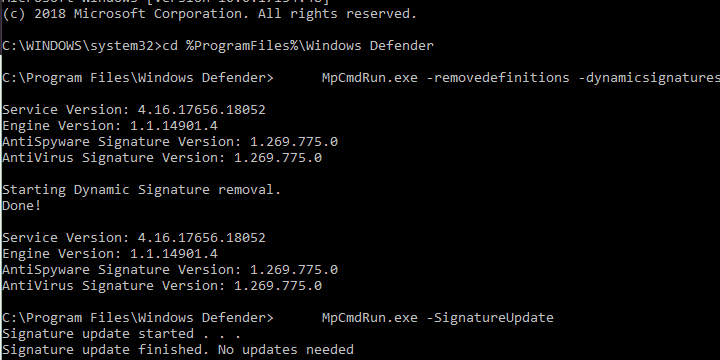
-
cd %ProgramFiles%Windows Defender
- Pēc tam vēlreiz nospiediet taustiņu Enter, lai atjauninātu parakstus un restartētu datoru.
6. Pārbaudiet grupas politiku
Kā jau teicām, kad instalējat trešās puses antivīrusu, Windows Defender automātiski atspējo. Sistēma par to parūpēsies. Tomēr, ja esat pārdomājis, atgriešanās pie Windows Defender dažiem lietotājiem var būt diezgan grūts darbs. Proti, lai atjaunotu Windows Defender, jums ir jāapstiprina, ka šī funkcija ir iespējota grupas politikas redaktorā.
- LASI ARĪ: Pilns labojums: Windows Defender ir deaktivizēts grupas politikas dēļ
Tālāk ir norādīts, kas jums jādara.
- Tips grupas politika programmā Windows Search un atverietRediģēt grupas politiku“.
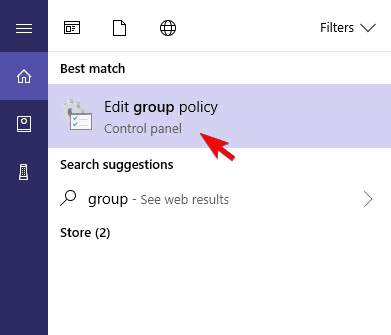
- Dodieties uz: Datora konfigurācija/Administratīvās veidnes/Windows komponenti/Windows Defender Antivirus.
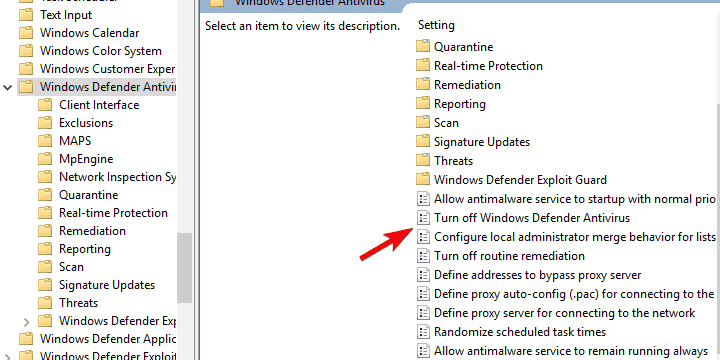
- Pārliecinieties, vai “Izslēdziet Windows Defender Antivirus” ir atspējots vai nav konfigurēts.

Ja nevarat piekļūt GPE, joprojām ir veids, kā atkārtoti iespējot Windows Defender. Varat pāriet uz reģistra redaktoru un veikt dažas nepieciešamās izmaiņas. Tomēr, lūdzu, esiet piesardzīgs, jo šie ir riskanti iemesli, un nepareiza lietošana var izraisīt kritiskus sistēmas bojājumus.
Veiciet šīs darbības, lai pielāgotu ar Defender saistītos reģistra iestatījumus:
- Tips regedit Windows meklēšanā ar peles labo pogu noklikšķiniet uz Regedit un atveriet to kā administrators.
- Dodieties uz: HKEY_LOCAL_MACHINESOFTWAREPolitikasMicrosoftWindows Defender.
- Ja ir ieraksts Atspējot AntiSpyware, ar peles labo pogu noklikšķiniet uz tā un atveriet Īpašības.
- Mainiet tā vērtību uz 0 (nulle) un izejiet no reģistra redaktora.
7. Lejupielādējiet atjauninājumus manuāli
Ja problēma ir pastāvīga un Windows vienkārši neatbilst, varat mēģināt manuāli atjaunināt vīrusu un spiegprogrammatūras datu bāzi. Proti, visas jaunākās definīcijas tiek glabātas tiešsaistē īpašā tīmekļa vietnē. Varat pārvietoties tur un lejupielādēt atbilstošus definīciju atjauninājumus atkarībā no operētājsistēmas versijas (Windows 10 vai Windows 8/8.1) un sistēmas arhitektūras.
- LASI ARĪ: Labojums: “Aizsardzības definīcijas atjaunināšana neizdevās” Windows Defender kļūda
Veiciet šīs darbības, lai manuāli instalētu Windows Defender atjauninājumus:
- Dodieties uz oficiālo vietni ar definīciju atjauninājumiem, šeit.
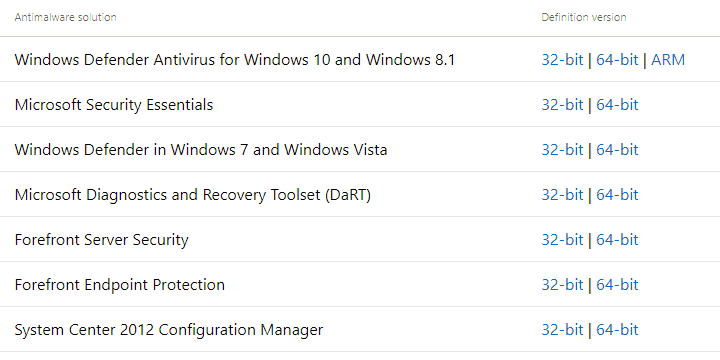
- Ritiniet uz leju un lejupielādējiet pareizo versiju, kas atbilst jūsu sistēmai versija un arhitektūra.
- Instalējiet to tāpat kā jebkuru citu programmu un restartējiet datoru.
8. Atiestatīt datora rūpnīcas vērtības
Visbeidzot, ja pēc visām iepriekšējām darbībām joprojām nevarat atrisināt problēmu, iesakām atjaunot sistēmas Windows noklusējuma vērtības. Tas ir daudz labāk nekā atkārtota instalēšana, jo jums ir jāsaglabā faili. Tas ir vairāk sistēmas atsvaidzinājums, un tas ir dzīvotspējīgs pēdējais līdzeklis, ja sistēmas funkcijas jums rada grūtības.
- LASI ARĪ: Lejupielādējiet Windows Defender Chrome paplašinājumu, tas ir 99% efektīvs
Veiciet šīs darbības, lai atiestatītu datora rūpnīcas iestatījumus:
- Nospiediet Windows taustiņu + I, lai atvērtuIestatījumi.
- IzvēlietiesAtjaunināšana un drošība.
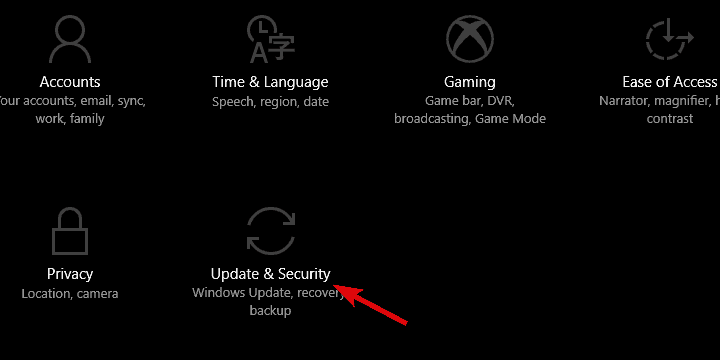
- IzvēlietiesAtveseļošanās.
- Klikšķis "Sāc" zemAtiestatīt šo datoru.
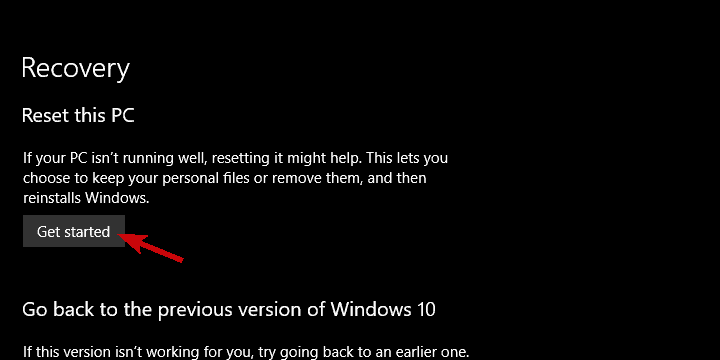
-
Izvēlieties tosaglabāt failus un turpiniet ar atiestatīšanas procedūru.
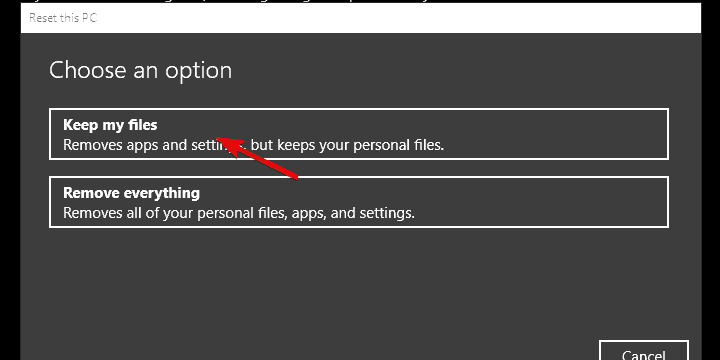
Tieši tā. Mēs ceram, ka šī bija informatīva lasāmviela un ka tagad varat bez problēmām atjaunināt Windows Defender. Šī definīcija jums vienmēr ir jāatjaunina, tāpēc ir diezgan bīstami to atstāt novārtā.
Tāpat neaizmirstiet izteikt savas domas par šo problēmu un piedāvāt alternatīvus risinājumus. Komentāru sadaļa ir tieši zemāk.
SAISTĪTIE STĀSTI, KAS JĀPĀRSKATA:
- Labojums: Windows Defender izraisa “appleiedav.exe” kļūdas
- Pilns labojums: Windows Defender kļūda “Radās neparedzēta problēma”.
- Pilns labojums: Windows Defender neieslēdz operētājsistēmu Windows 10, 8.1, 7
- Windows Defender ugunsmūris atbalsta Windows apakšsistēmu operētājsistēmai Linux
Vai joprojām ir problēmas? Labojiet tos, izmantojot šo rīku:
SPONSORĒTS
Ja iepriekš minētie padomi neatrisina jūsu problēmu, jūsu datorā var rasties dziļākas Windows problēmas. Mēs rekomendējam lejupielādējot šo datora labošanas rīku (TrustPilot.com novērtēts kā lieliski), lai tās viegli risinātu. Pēc instalēšanas vienkārši noklikšķiniet uz Sākt skenēšanu pogu un pēc tam nospiediet Remontēt visu.